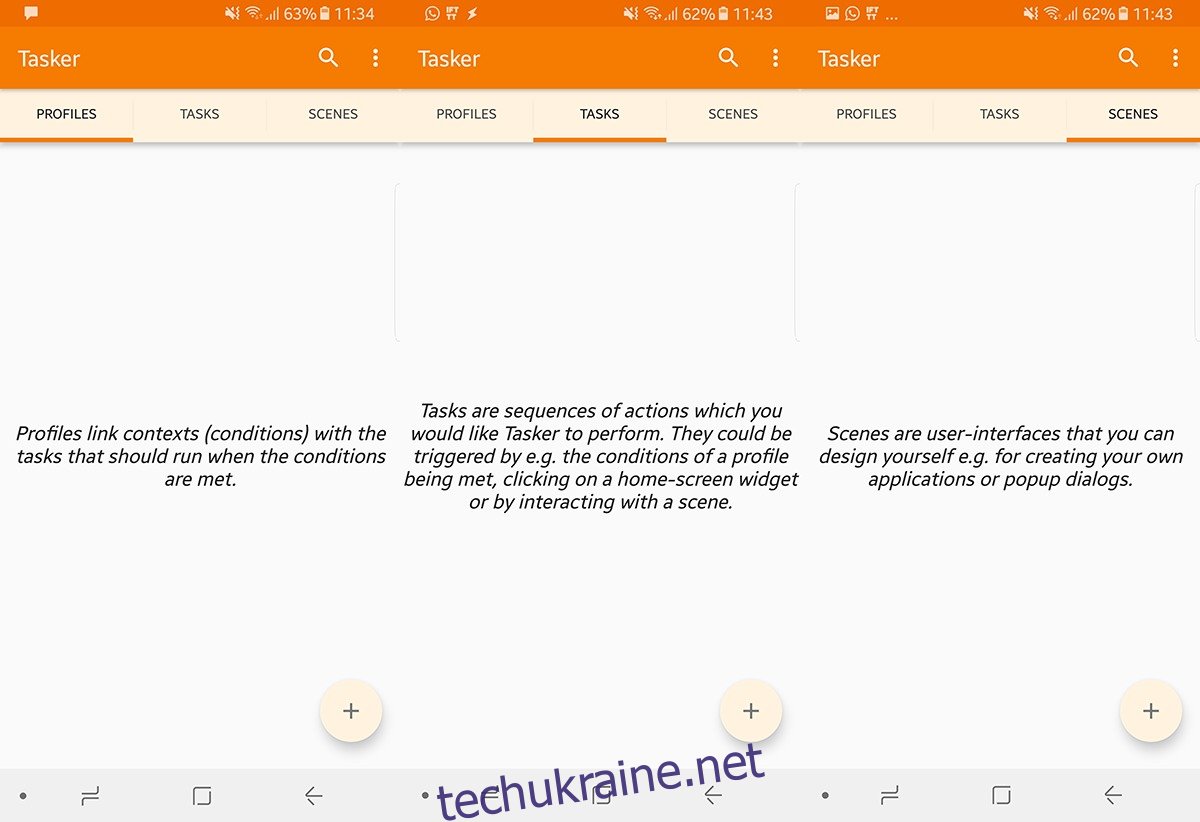Android пропонує своїм користувачам абсолютну свободу вільно налаштовувати та оптимізувати свій пристрій. Ви можете змінити все, починаючи від того, як він виглядає, його основних програм, його залежності від Google і все, що між ними. Для цього Tasker — це програма для Android, яка дозволяє автоматизувати функції телефону. Ось як ви можете налаштувати та використовувати Tasker на Android для автоматизації свого телефону.
Отримання Tasker
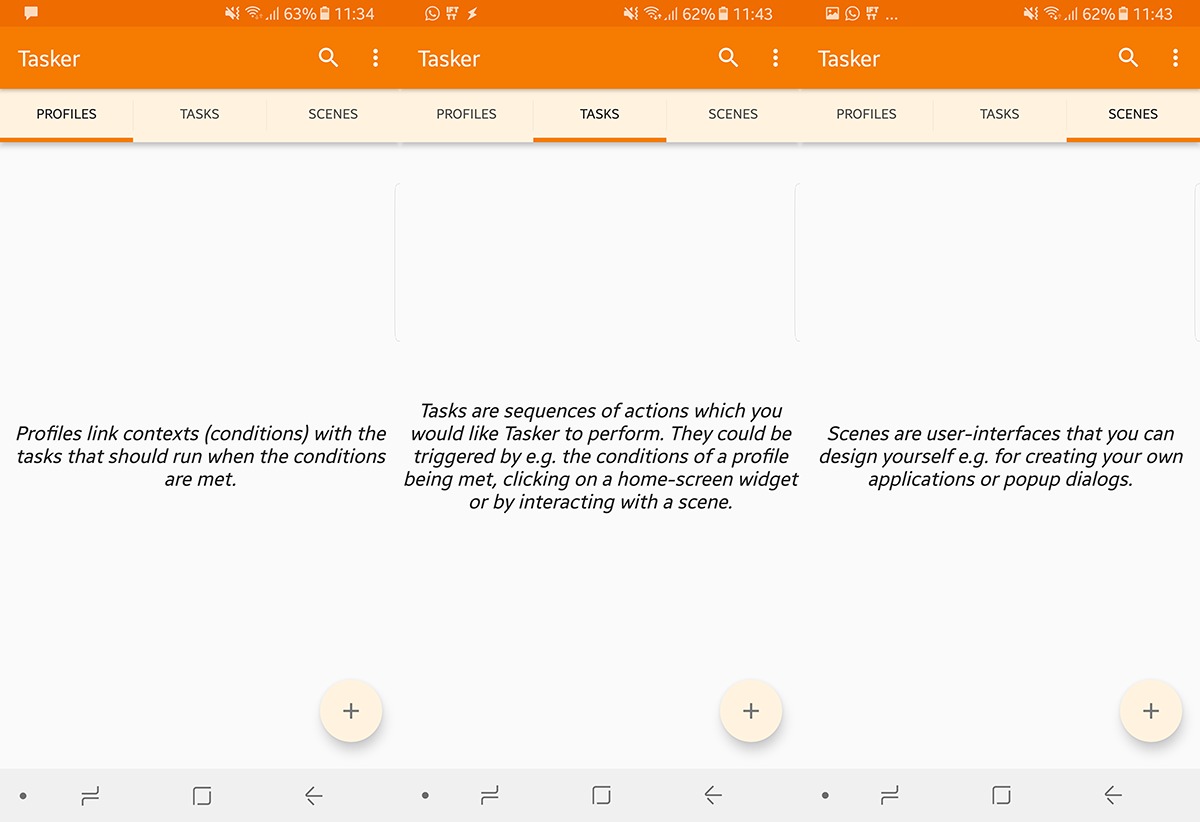
Tasker це платна програма, яка коштує мізерні 3,99 доларів США в Play Store. Проте ви можете завантажити пробну збірку з Веб-сайт Tasker термін дії якого закінчується через 15 днів. Перебуваючи в пробному режимі, доступ до Tasker – навіть перемикаючись між відкритими програмами – запитує, чи бажаєте ви продовжити пробну версію чи зареєструватися.
Режим для початківців
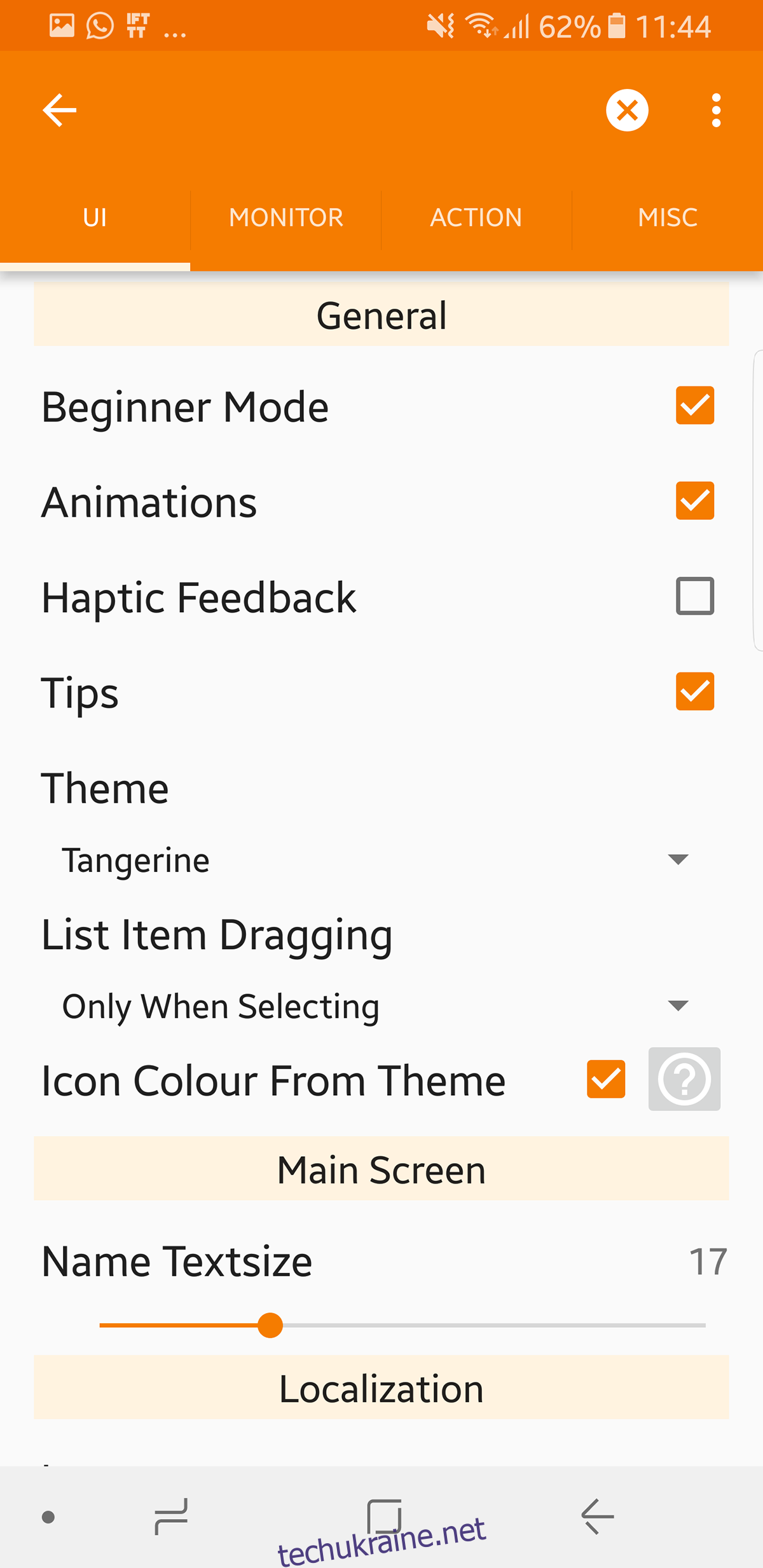
Tasker досить універсальний, щоб запобігти перевантаженню користувачів, ми починаємо в режимі для початківців. Вам надаються профілі, завдання та сцени (доступ до кожної вкладки визначає, що вона робить). Натискання кожного з них може дати вам можливість імпортувати профіль/завдання/сцену.
Натискання кнопки додати (+) у нижньому правому куті створить новий запис. Натискання кнопки зі стрілкою «Назад» у верхньому лівому куті перегляду дозволить зберегти та вийти. Натискання кнопки хрестика у верхньому правому куті скасує операцію.
Важливо зазначити, що додаток не такий простий, як IFTTT, де ви можете просто вибрати деякі попередньо вбудовані налаштування. Tasker дозволяє вам піти набагато глибше, і тому вимагає від вас створення власних профілів і визначення того, як повинен поводитися ваш пристрій Android.
Вимкнути режим для початківців; Перейдіть до Меню (угорі праворуч) > Налаштування > Зніміть прапорець Режим початківця
Ми не рекомендуємо робити це, поки ви не зрозумієте Tasker трохи краще. Вимкнення режиму для початківців відкриє нову вкладку під назвою Vars.
Крок 1 – Створення завдання
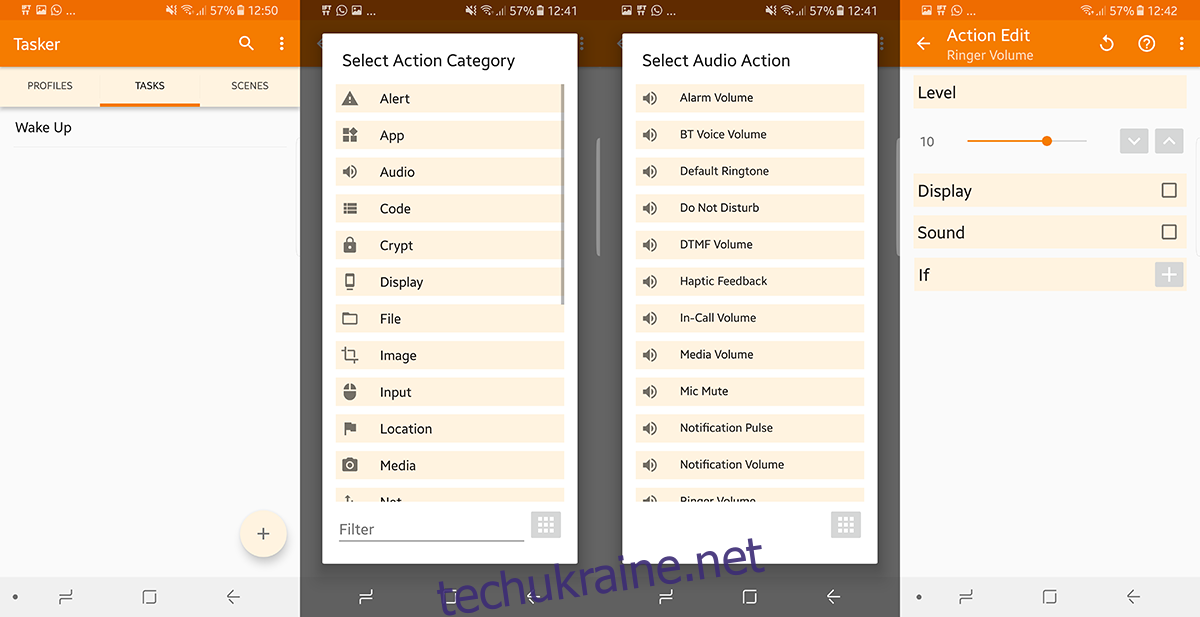
Незважаючи на те, що «Профіль» — це перша вкладка, ми починаємо із завдань, оскільки вони є основою цієї програми. Ми створимо завдання для списку речей, які ми хочемо бачити, коли ми прокинемося.
Тож торкніться кнопки + у нижньому правому куті та дайте їй назву, а потім натисніть кнопку «Позначити». Тепер торкніться значка +, щоб додати дії, які будуть виконуватися під цим завданням.
Припускаючи, що ми хочемо, щоб наш телефон вимикав беззвучний режим і вмикав Wi-Fi, коли ми прокидаємося, ми робимо наступне:
+ > Аудіо > Гучність дзвінка
+ > Мережа > Wi-Fi > Увімкнути
Тепер у нас є дві дії для цього завдання.
Майте на увазі, що наразі ми не сказали Tasker, коли ми хочемо, щоб ця програма запускалася, ми лише навчили його, що робити. Ми можемо натиснути кнопку «Відтворити» в нижньому лівому куті, щоб виконати це вручну, або навіть додати віджет на головний екран (вона запитає, який профіль ви хочете завантажити). Натискання на цей віджет запустить зазначене завдання.
Однак це не так цікаво, як обіцянка повної автоматизації. Тому тепер ми повинні зв’язати його з тригером (або контекстом, як його називає Tasker). Щось, що автоматично запускає ці події. Щоб встановити контекст, ми повинні створити профіль.
Крок 2 – Створення профілю
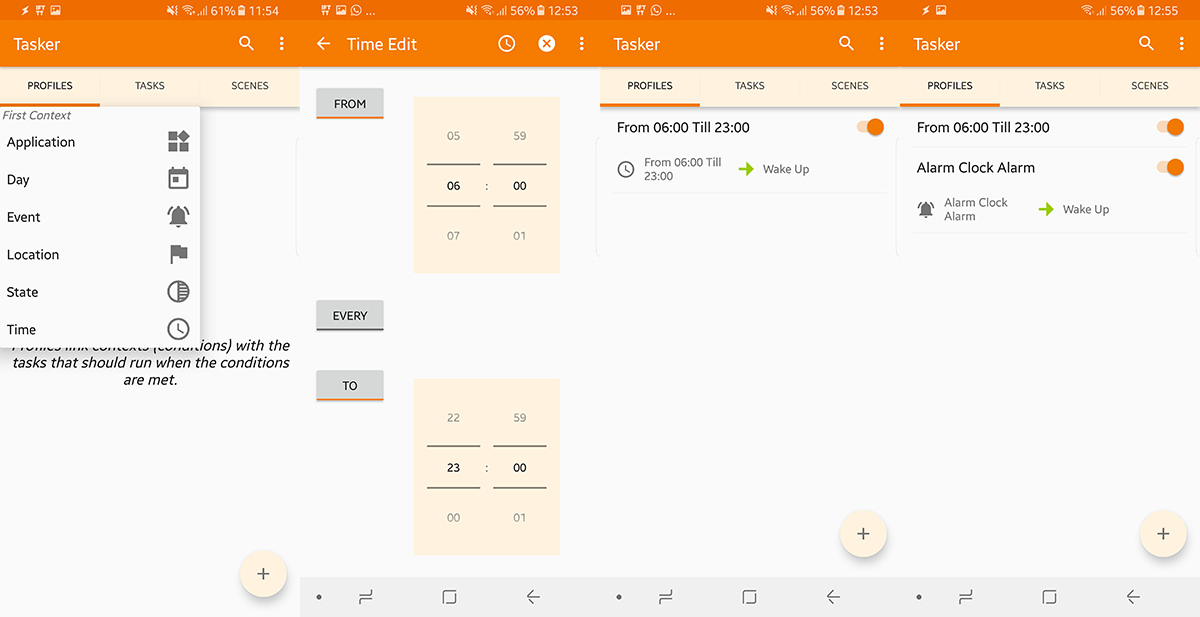
Tasker може мати безліч профілів залежно від того, що ви збираєтеся робити. Перейдіть на вкладку «Профіль» і виберіть програму/сервіс, у якому потрібно виконати операцію. Торкніться значка + у нижньому правому куті та виберіть контекст.
Розширюючи наведений вище приклад, ми створили дії, які запускаються, коли ми прокидаємося. Ми можемо призначити певний час для виконання завдань. Торкніться кнопки + > Час > Від – До Діапазон (торкніться кожного, якщо хочете, щоб це повторювалося за розкладом).
Крім того, якщо у вас є змінний час пробудження, ви хочете, щоб ці дії запускалися щоразу, коли ви прокидаєтеся, щоб ми могли зробити наш контекст сигналом будильника. Торкніться + > Подія > Дата/Час > Будильник готово
Коли буде запропоновано, виберіть завдання, створене на кроці 1.
Це означає, що щоразу, коли ви закінчите з будильником, ці події запускатимуться. Таким чином, ви можете встановлювати час пробудження щоразу і щоразу виконувати одні й ті ж завдання.
Крок 3 – Створення сцен
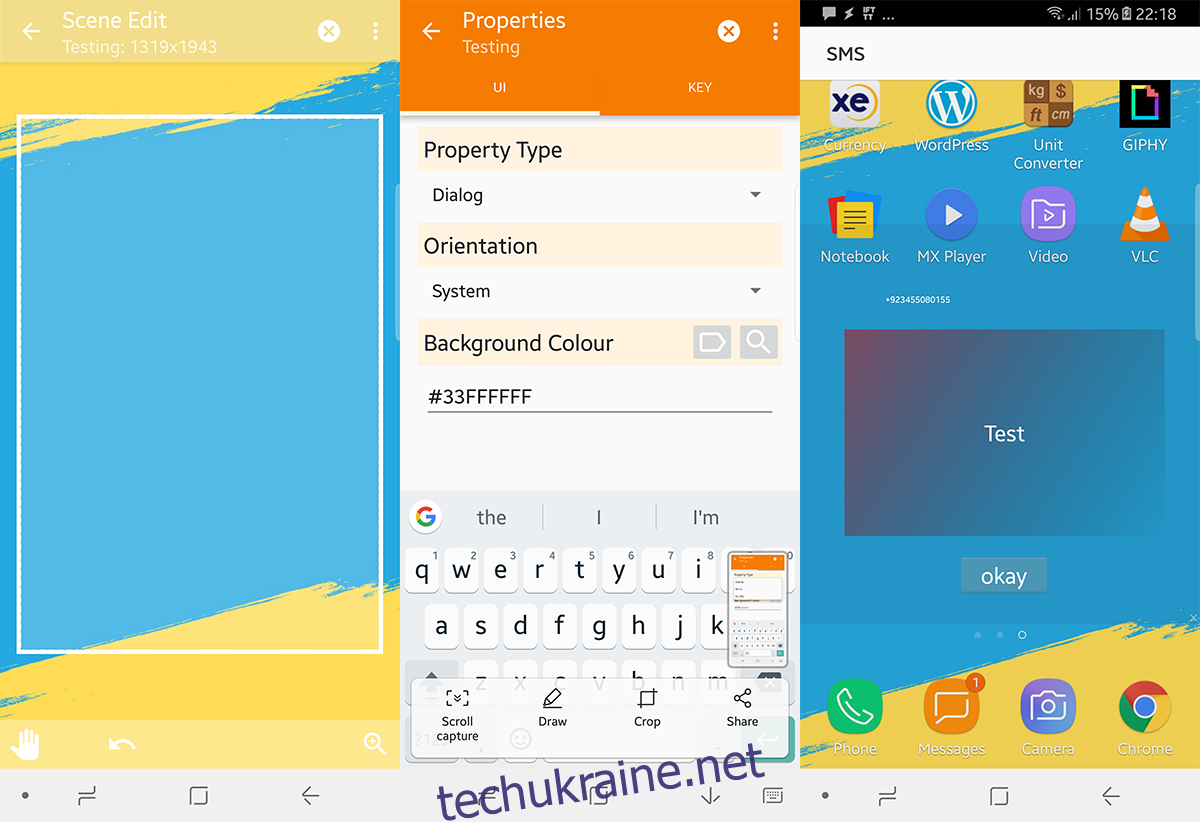
Сцени в Tasker — це, якщо ви хочете створити власний інтерфейс користувача або спливаючі діалоги. Ви можете навчитися створювати їх, навіть якщо ви ніколи раніше не створювали інтерфейси. Тож дозвольте нам створити його, і з цього моменту ви зможете запускати скільки завгодно.
Натисніть кнопку +, щоб створити нову сцену. Ми створимо сцену, яка покаже нам, хто надіслав нам електронний лист із темою.
Коли створюється нова сцена, ви змінюєте розмір всього екрана. Після налаштування ви можете змінити його колір за допомогою кнопки меню у верхньому правому куті, торкніться + нижче, щоб додати елементи. Нам потрібні два текстові поля (одне для того, хто надіслав це повідомлення, а інше для тіла). Нарешті, ми хочемо додати кнопку з написом «Готово», щоб ми могли закрити сцену.
Тому натисніть + > Текст
Під назвою назвіть все, що вам буде легко запам’ятати пізніше.
Тепер під текстом ви можете написати фактичний текст або викликати зі списку вбудованих змінних. У нашому випадку ми будемо викликати змінну «Text Sender» та інше текстове поле для змінної «Text Body». Як тільки це буде зроблено, створіть кнопку «Готово», яка буде «знищувати» при натисканні.
Тепер це лише сцена, без ні тригера, ні завдання. Тож створіть завдання, яке «Показує сцену», і профіль, який запускає це завдання (як зазначено в кроках 1 і 2), і програма буде готова.
Спробуйте самі
Найкраща частина Tasker полягає в тому, що ви не можете пошкодити свій телефон незалежно від того, що ви робите. Тож не соромтеся пограти з різними налаштуваннями та конфігураціями, щоб побачити, яка найкраще оптимізує ваш пристрій для вас. Найкраще, коли ви звикнете до цього, ви навіть можете створювати програми через Tasker, які ваші друзі зможуть використовувати у своїх власних службах Tasker, які ви приготуєте для них.